Kamēr Keep ir bijis apmēram kādu laiku, ir jauns veids, kā lietot šo piezīmju glabāšanas lietotni. Tagad tas ir integrēts Google dokumentos, lai jūs varētu veikt savas idejas un viegli pārvērst tās par pilntiesīgiem projektiem. Varat arī saglabāt piezīmes, neizejot no Google dokumentiem.
Ja neesat jau lietotājs Keep, pirmais solis ir, protams, lejupielādēt lietotni. Tas ir pieejams Android, iOS vai Chrome paplašinājumam. Apskatiet šo rakstu, lai iegūtu savu Keep lietotni un darbotos.
Kā ievietot saglabātu piezīmi Google dokumentā
Piezīmju saglabāšana ar Google Doc ir vienkārša. Atveriet izvēlni Google Doc Tools un noklikšķiniet uz opcijas Keep Notepad. Sānjosla parādīsies ar visām jūsu piezīmēm, kas sakārtotas lineāri.
Lai atrastu vajadzīgo piezīmi, vienkārši ritiniet. Ja jums ir daudz piezīmju, tas var būt sīki mājas darbi, bet ir meklēšanas opcija. Vienkārši noklikšķiniet uz palielināmā stikla ikonas piezīmju sarakstā no sānjoslas.
Tiklīdz atradīsiet meklējamo tekstu, attēlu vai kontrolsarakstu, noklikšķiniet un velciet to savā atvērtajā dokumentā. Jūsu piezīme tiks kopēta un ielīmēta, bet sākotnējā piezīme sadaļā Keep saglabāsies nemainīga.
Kā veikt piezīmes piezīmju saglabāšanas laikā Google dokumentos
Ja, veidojot doc, domājat par lielisku ideju, varat viegli sākt jaunu piezīmi, izmantojot arī Keep sidebar. Vienkārši noklikšķiniet uz virsraksta Piezīmju joslas un sāciet rakstīt. Ja vēlaties izveidot sarakstu ar aizzīmēm, noklikšķiniet uz bumbas ikonas, kas atrodas joslas labajā pusē. Šīs jaunās piezīmes var izmantot arī Google dokumentos.

Vēl vienkāršāks veids, kā izdarīt piezīmi, ir vienkārši ierakstīt savu ideju atklātajā dokumentā. Pēc tam iezīmējiet to, ko rakstījāt, ar peles labo pogu noklikšķiniet uz iezīmētās zonas un izvēlieties Saglabāt, lai uznirstošajā izvēlnē saglabātu Notepad .
Atgādinājumi, ko veicāt Google dokumentos, tiks saglabāti sānjoslas sadaļā Saistītie . Kad jūs aplūkojat šīs piezīmes lietotnē Saglabāt, būs saite, uz kuras var noklikšķināt, lai piekļūtu dokumentam, kurā strādājāt, izveidojot piezīmi.





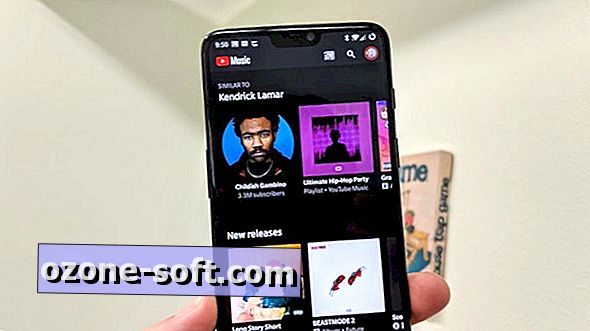








Atstājiet Savu Komentāru